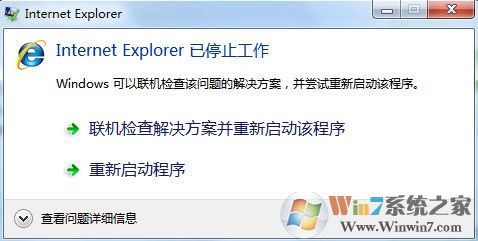
方法一:重置IE默认设置
1、由于第三方插件导致IE崩溃,那么我们可以通过重置修复IE默认设置即可解决。打开IE浏览器-找到工具--Internet 选项,如下图所示:
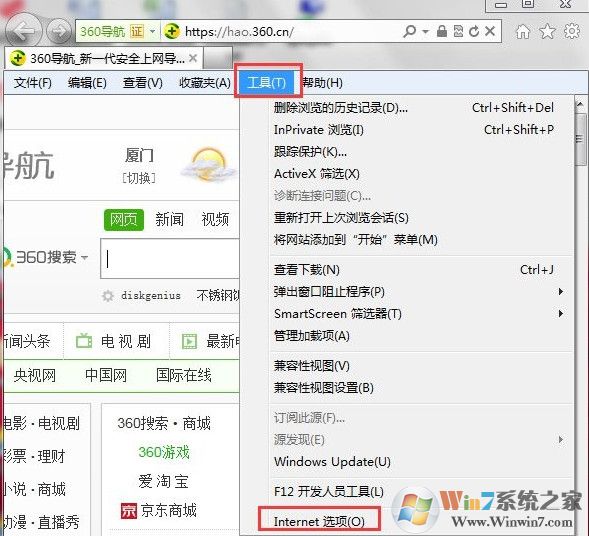
2、打开ie浏览器后,切换到“高级”选项,点击“重置”按钮,如下图所示:
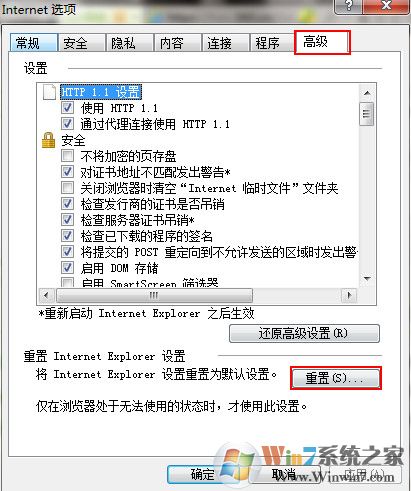
3、然后再次点击“重置”(您也可以勾选“删除个性化设置”,以将相应的个性化信息重置为默认设置),如下图所示:
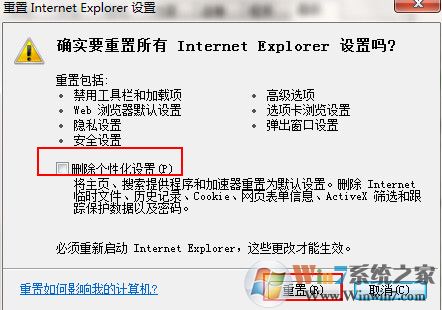
4、ie设置完成后,点击关闭按钮,如下图所示:
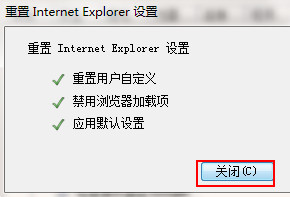
方法二:重新安装IE浏览器
1、关闭所有ie浏览器窗口,打开控制面板,如下图所示:

2、依次打开“程序-打开或关闭Windows功能”,如下图所示:
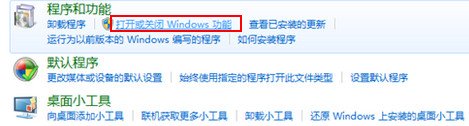
3、在打开的窗口中,取消勾选Internet Explorer,然后在弹出的窗口中,点击“是”按钮,如下图所示:
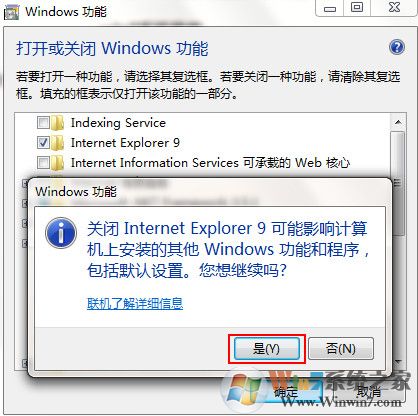
4、关闭完成后,重新打开“Internet Explorer 功能”,重新勾选ie,安装ie完成后,重启ie会出现欢迎使用界面,点击下一步完成即可。
方法三:
使用第三方系统工具对ie进行清理,有时候可能是ie浏览器的插件或者是缓存太多导致的ie运行部流程
如360安全卫视,QQ电脑管家,百度卫士等
以上就是解决win7提示Internet Explorer已停止工作的方法,简单设置之后,下次打开浏览器就不会出现这个窗口了,希望能帮助到大家。